Formatear un Disco Duro Conectado por USB: Una Guía Paso a Paso
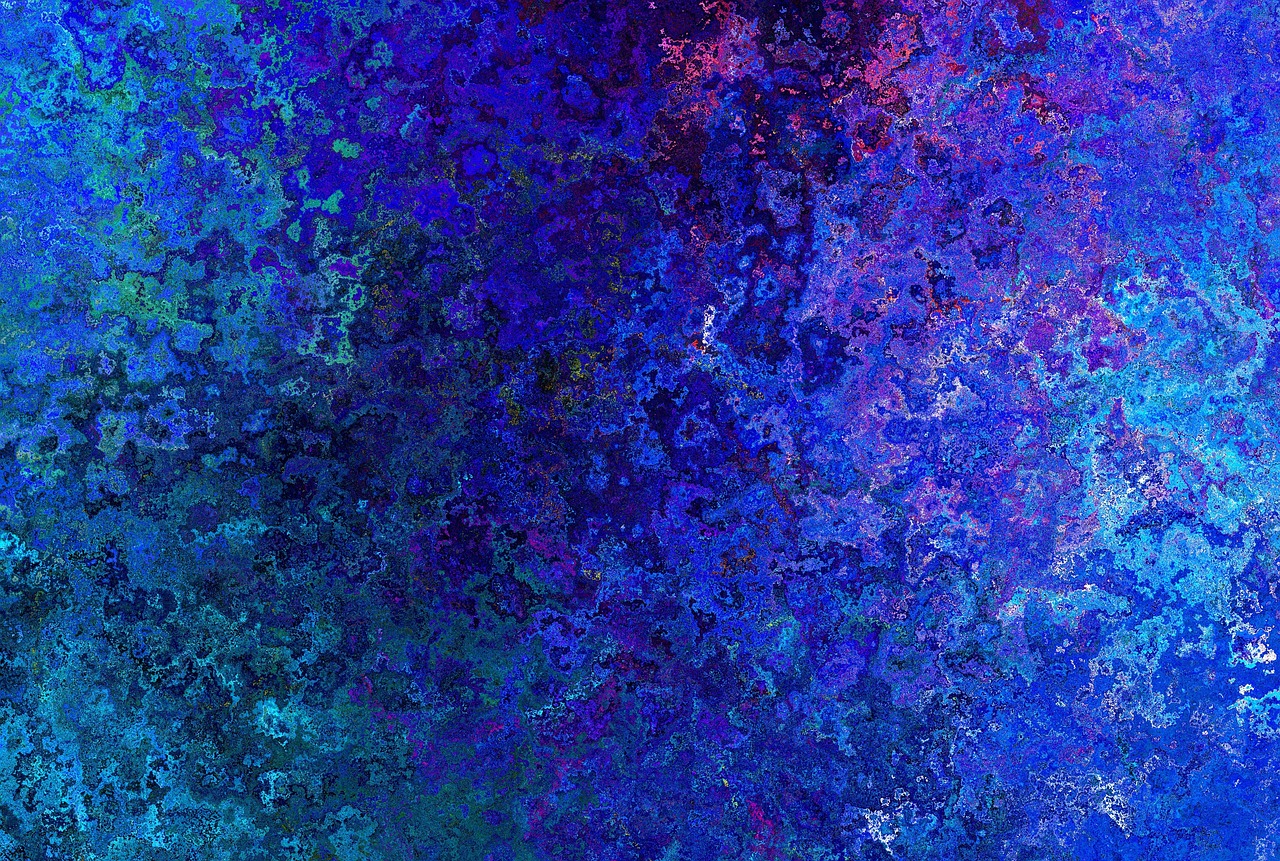
Formatear un Disco Duro Conectado por USB: Una Guía Paso a Paso
Si tienes la necesidad de formatear un disco duro conectado por USB, aquí te presentamos una guía paso a paso para que puedas hacerlo de manera sencilla y segura.
Antes de comenzar, es importante que hagas una copia de seguridad de todos los archivos que tengas almacenados en el disco. De esta manera, evitarás la pérdida de información importante durante el proceso de formateo.
En primer lugar, es necesario tener en cuenta que este procedimiento se debe realizar en un sistema operativo compatible, como Windows o macOS. Asegúrate de tener acceso a un ordenador con el sistema operativo adecuado antes de continuar.
Una vez que tengas el sistema operativo correcto, conecta el disco duro al ordenador mediante el cable USB. Asegúrate de que el disco esté correctamente conectado y reconocido por el sistema antes de continuar.
Abre el administrador de discos en tu sistema operativo. En Windows, puedes hacer esto haciendo clic derecho en el menú de inicio y seleccionando "Administración de discos". En macOS, puedes encontrar la utilidad de discos en la carpeta de "Utilidades" dentro de la carpeta "Aplicaciones".
Una vez que estés en el administrador de discos, busca el disco duro que deseas formatear en la lista de dispositivos disponibles.
Haz clic derecho sobre el disco y selecciona la opción "Formatear". Aparecerá una ventana con diferentes opciones de formateo. Aquí es donde debes seleccionar el sistema de archivos que desees utilizar para el disco duro.
Dependiendo de tus necesidades, puedes elegir entre diferentes sistemas de archivos como FAT32, NTFS o exFAT. Selecciona la opción que mejor se adapte a tus necesidades y haz clic en "Aceptar" para confirmar el formateo.
Una vez que confirmes el formateo, el proceso comenzará y podrás seguir su progreso en la pantalla. Ten en cuenta que este proceso puede tardar varios minutos dependiendo del tamaño del disco duro.
Cuando el proceso de formateo esté completo, podrás utilizar el disco duro recién formateado para almacenar tus archivos nuevamente. Recuerda que todos los datos previos habrán sido eliminados durante el formateo, por lo que es importante tener una copia de seguridad de esos archivos antes de comenzar.
En resumen, formatear un disco duro conectado por USB es un proceso relativamente sencillo que requiere seguir unos pasos básicos. Recuerda hacer una copia de seguridad de tus archivos antes de comenzar, abrir el administrador de discos, seleccionar el disco duro deseado, elegir el sistema de archivos adecuado y confirmar el formateo. Una vez completado el proceso, podrás utilizar el disco duro para almacenar tus archivos nuevamente.
¿Cómo formatear un disco duro USB?
Formatear un disco duro USB es un proceso esencial para poder utilizarlo correctamente. El formato HTML nos permite estructurar el contenido de manera clara y organizada.
Para formatear un disco duro USB, primero debemos conectarlo a nuestro ordenador. Una vez conectado, abrimos el explorador de archivos y buscamos el disco duro USB en la lista de dispositivos.
Una vez localizado el disco duro USB, damos clic derecho sobre él y seleccionamos la opción "Formatear". A continuación, se abrirá una ventana con diferentes opciones de formato.
Es muy importante elegir el sistema de archivos adecuado al formatear un disco duro USB. Los sistemas de archivos más comunes son FAT32 y NTFS. Para usar el disco duro en diferentes dispositivos, como reproductores de DVD, televisores o consolas de videojuegos, se recomienda utilizar el sistema de archivos FAT32. Por otro lado, si vamos a utilizar el disco duro principalmente en un ordenador, es preferible seleccionar el sistema de archivos NTFS.
Una vez elegido el sistema de archivos, podemos personalizar el nombre del disco duro y seleccionar si queremos realizar un formateo rápido o completo. El formateo rápido es más rápido, pero el completo asegura que todos los datos sean borrados de manera permanente.
Finalmente, damos clic en el botón "Iniciar" y esperamos a que se complete el proceso de formateo del disco duro USB. Una vez terminado, nuestro disco duro estará listo para ser utilizado.
Recuerda que formatear un disco duro USB implica la pérdida de todos los datos almacenados en él, por lo que es importante hacer una copia de seguridad de los archivos importantes antes de realizar este proceso.
En conclusión, formatear un disco duro USB puede ser fácil y rápido utilizando el formato HTML para estructurar el contenido de manera clara. Sigue los pasos mencionados y asegúrate de elegir el sistema de archivos adecuado para tus necesidades. Recuerda hacer una copia de seguridad antes de comenzar el proceso de formateo.
¿Cómo formatear un disco duro externo completo?
Formatear un disco duro externo completo es un proceso importante si necesitas borrar completamente todos los datos almacenados en él. Afortunadamente, este procedimiento puede realizarse de manera sencilla utilizando el formato HTML.
En primer lugar, conecta el disco duro externo a tu dispositivo mediante el cable USB correspondiente. Asegúrate de que el disco duro esté correctamente conectado y reconocido por tu sistema operativo.
A continuación, abre un navegador web y busca "Gestión de discos" en tu sistema operativo. Esto te llevará a una herramienta que te permitirá administrar y formatear tus discos duros. Haz clic en esta opción y espera a que se abra la herramienta de gestión.
Una vez que estés en la herramienta de gestión de discos, verás una lista de todos los discos duros conectados a tu dispositivo. Busca el disco duro externo que deseas formatear y haz clic derecho sobre él. En el menú desplegable, selecciona la opción "Formatear".
Luego, aparecerá una nueva ventana con las opciones de formato disponibles. Aquí, puedes elegir el sistema de archivos que deseas utilizar para el disco duro externo. Los sistemas de archivos comunes incluyen FAT32, NTFS y exFAT. Selecciona la opción que mejor se adapte a tus necesidades y haz clic en "Aceptar" para comenzar el proceso de formateo.
Una vez que confirmes la selección, el proceso de formateo comenzará y puede llevar un tiempo dependiendo del tamaño del disco duro externo. Durante el proceso, asegúrate de no desconectar el disco duro o apagar el dispositivo, ya que podría dañar los datos almacenados en él.
Finalmente, una vez que el proceso de formateo haya finalizado, recibirás una notificación de que el disco duro externo ha sido formateado correctamente. Ahora estará completamente vacío y listo para ser utilizado nuevamente.
Recuerda siempre hacer una copia de seguridad de los datos importantes antes de formatear un disco duro externo. Además, ten en cuenta que formatear el disco eliminará permanentemente todos los datos almacenados en él, por lo que es un proceso irreversible.
En resumen, formatear un disco duro externo completo es un proceso sencillo utilizando las herramientas de gestión de discos en HTML. Conecta el disco, busca la herramienta de gestión, selecciona el disco, elige el sistema de archivos y espera a que el proceso de formateo se complete. No olvides hacer una copia de seguridad de tus datos importantes antes de realizar este proceso.
¿Cómo formatear un disco duro externo que tiene Windows?
El formateo de un disco duro externo que tiene Windows es un proceso necesario para poder utilizarlo nuevamente. Para realizar este procedimiento, se puede utilizar el formato HTML, el cual es un lenguaje de marcado utilizado para la creación de páginas web. Aquí te explicaremos paso a paso cómo formatear un disco duro externo utilizando este formato.
Antes de comenzar, es importante destacar que formatear un disco duro significa borrar todos los datos almacenados en él. Por lo tanto, es fundamental realizar una copia de seguridad de los archivos importantes que puedan encontrarse en el disco antes de iniciar el proceso.
1. Conectar el disco duro externo: Para comenzar, es necesario conectar el disco duro externo a la computadora. Asegúrate de que esté correctamente conectado y reconocido por el sistema operativo Windows.
2. Abrir la herramienta de administración de discos: En Windows, puedes acceder a la herramienta de administración de discos mediante el menú de inicio. Escribe "administración de discos" en el cuadro de búsqueda y selecciona la opción correspondiente. Esto abrirá la ventana de administración de discos.
3. Seleccionar el disco duro externo: En la ventana de administración de discos, busca el disco duro externo que deseas formatear. Asegúrate de seleccionar el disco correcto para evitar formatear el disco equivocado y borrar datos importantes.
4. Iniciar el proceso de formateo: Una vez seleccionado el disco duro externo, haz clic derecho sobre él y selecciona la opción "Formato". Aparecerá una ventana emergente en la que podrás configurar los parámetros de formato.
5. Configurar los parámetros de formato: En la ventana emergente, podrás elegir el sistema de archivos que deseas utilizar en el disco duro externo. El sistema de archivos más comúnmente utilizado en Windows es NTFS. Además, podrás asignar un nombre al disco duro y seleccionar un tamaño de unidad de asignación.
6. Confirmar y comenzar el formateo: Una vez que hayas configurado los parámetros de formato, haz clic en el botón "Aceptar" para confirmar y comenzar el proceso de formateo. Dependiendo del tamaño del disco duro externo, este proceso puede tomar varios minutos o incluso horas.
7. Esperar a que finalice el formateo: Durante el proceso de formateo, es importante no interrumpirlo ni desconectar el disco duro externo. Espera pacientemente a que el formateo se complete y no utilices la computadora para otras tareas intensivas mientras tanto.
8. Comprobación y lista para usar: Una vez que el proceso de formateo haya finalizado, podrás comprobar que el disco duro externo está listo para ser utilizado. Para ello, puedes verificar si aparece en el Explorador de archivos de Windows y realizar una prueba de escritura y lectura de archivos en él.
En resumen, formatear un disco duro externo que tiene Windows es un proceso que se puede realizar utilizando el formato HTML. Siguiendo cuidadosamente los pasos mencionados anteriormente, podrás formatear tu disco duro externo de manera adecuada y prepararlo para ser utilizado nuevamente. Recuerda siempre hacer una copia de seguridad de tus archivos antes de comenzar el proceso de formateo.
¿Cómo formatear un disco duro externo en NTFS?
Antes de comenzar, es importante tener en cuenta que el formato NTFS es ampliamente compatible con Windows, pero puede tener problemas de compatibilidad con otros sistemas operativos, como macOS o Linux.
El primer paso para formatear un disco duro externo en NTFS es conectarlo a tu ordenador mediante un cable USB.
A continuación, debes abrir el Explorador de archivos en tu ordenador Windows. Puedes hacer esto haciendo clic en el ícono del Explorador de archivos en la barra de tareas o utilizando el atajo de teclado Win + E.
En el Explorador de archivos, debes buscar el disco duro externo que deseas formatear. Puede aparecer con un nombre como "Disco local E:" o "Disco local F:", dependiendo de las unidades de almacenamiento que hayas conectado a tu ordenador.
Una vez que hayas localizado el disco duro externo, haz clic derecho sobre él y selecciona la opción "Formatear" del menú desplegable.
En la ventana de formateo, debes seleccionar el sistema de archivos NTFS. Para hacer esto, debes hacer clic en la lista desplegable que muestra los sistemas de archivos disponibles y seleccionar la opción "NTFS".
También puedes elegir un nombre para la unidad, aunque esto es opcional. Una vez que hayas seleccionado el sistema de archivos y (si deseas) nombre de la unidad, puedes hacer clic en el botón "Iniciar" para comenzar el proceso de formateo.
Es importante tener en cuenta que el formateo de un disco duro externo borrará todos los datos almacenados en él, por lo que es crucial hacer una copia de seguridad de cualquier archivo importante antes de continuar.
Una vez que hayas confirmado que deseas continuar con el formateo y estés seguro de que has realizado una copia de seguridad de tus archivos, el proceso de formateo comenzará. Esto puede llevar algún tiempo, especialmente si el disco duro es de gran capacidad.
Finalmente, una vez que el proceso de formateo haya finalizado, verás un mensaje indicando que el formato ha sido completado exitosamente. A partir de ese momento, podrás utilizar tu disco duro externo en NTFS para almacenar archivos y acceder a ellos desde tu ordenador con Windows.